Märkus.: Soovime pakkuda teie keeles kõige ajakohasemat spikrisisu niipea kui võimalik. See leht on tõlgitud automaatselt ja sellel võib leiduda grammatikavigu või ebatäpsusi. Tahame, et sellest sisust oleks teile abi. Palun märkige selle lehe allservas, kas sellest teabest oli teile kasu või mitte. Soovi korral saab ingliskeelset artiklit lugeda siit.
Duet Enterprise Microsoft SharePointi ja SAP-i Server 2.0 kohandatavad aruande sätteid, mida kasutab aruande SAP-i süsteem. Näiteks võite soovida kasumiaruande käitada ühe sisestamise punkt, mitte standard finantsaasta olemasoleva avaldatud aruande või võiksite on kohale toimetatud asemel HTML-i Exceli aruanne.
Saate muuta aruande pealkirja ja valige vorming (Excelis. PDF- või HTML-i) aruande. Sõltuvalt üksikute aruande kujundus, ka võib olla võimalik muuta aruande parameetrite ja aruande ajakava. Lisaks saate salvestada muudatused uue aruande malli, et see on saadaval tulevikus.
Märkus.: Ainult saab administraator määratletud või varem isikupärastatud aruannete edasi kohandada. Ühiskasutusega aruandeid ei saa kohandada. Kui aruande ei saa kohandada, käsk Redigeeri atribuute pole saadaval (kuvatakse tuhmina) tööriistaribal ja peidetud üksuse kiirmenüü.
Selle artikli teemad
Saate vaadata ja muuta aruande sätted
Lehe Aruande sätted on loetletud aruande mallid, et saate käivitada taotlus ja SAP-i süsteemis aruande kasutava aruande sätete kohandamine.
Vaatamine ja aruande sätete muutmiseks tehke järgmist.
-
Liikuge lehel Aruande sätted .
-
Osutage aruande nime, kelle sätteid, mida soovite muuta ja seejärel klõpsake nuppu Ava menüü (…) kiirmenüü avamine.
-
Kiirmenüü käsku Redigeeri atribuute kuvada dialoogiboks atribuudid.
-
Klõpsake dialoogiboksis Atribuudid tehke soovitud muudatused, mida soovite muuta.
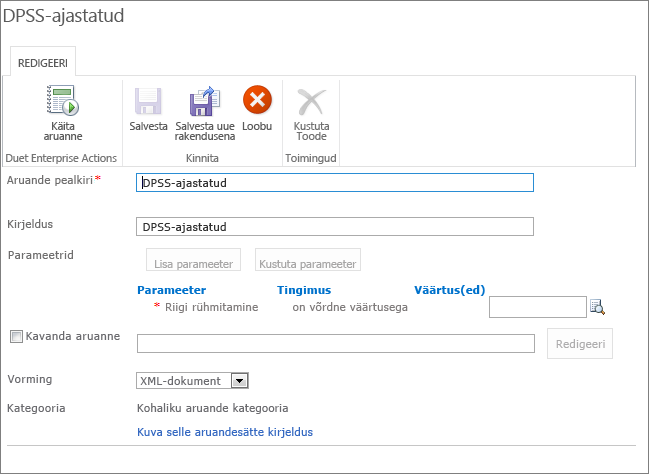
-
(Valikuline) Kui soovite aruannet muudetud sätete abil, klõpsake nuppu Käivita aruanne.
-
(Valikuline) Klõpsake muudatuste salvestamiseks mallina uue aruande SSalvesta nimega uus.
Aruande parameetrite muutmine
Aruande parameetrite saate kasutada aruande tulemite filtreerimiseks. Näiteks võite ainult teie müügi piirkonna aruande käitamine.
Muuta aruande parameetrid
-
Liikuge lehel Aruande sätted .
-
Osutage aruanne, mille sätteid soovite muuta, ja seejärel klõpsake nuppu Ava menüü (…) Kiirmenüü avamine
-
Kiirmenüü käsku Redigeeri atribuute kuvada lehe atribuudid.
-
Klõpsake rea lisamiseks parameetrite rühma Lisada parameeter .
-
Klõpsake loendis parameeter parameeter, mida soovite filtreerida.
-
Sisestage tekstiväljale saastetasemega filter väärtus.
Märkus.: Klõpsake soovitud väärtuse kuvamiseks nuppu Otsi seotud abi selle parameetri.
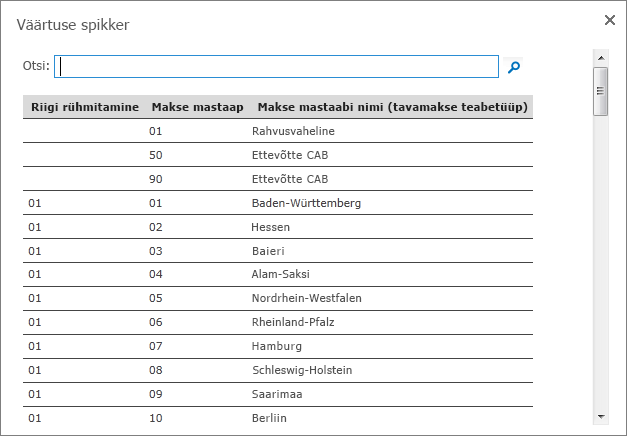
-
(Valikuline) Korrake juhiseid 4 – 6 lisada rohkem parameetreid.
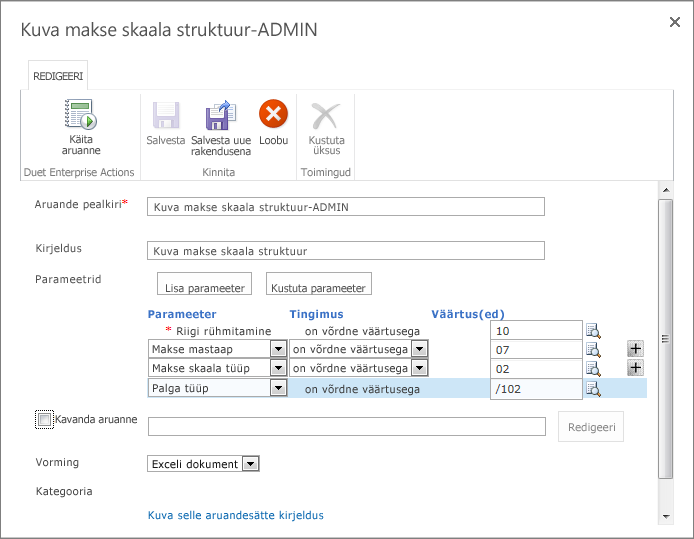
-
(Valikuline) Kui soovite aruannet muudetud sätete abil, klõpsake nuppu Käivita aruanne.
-
(Valikuline) Uue aruande mallina muudatuste salvestamiseks klõpsake nuppu Salvesta nimega uus.
Aruande vormingu muutmine
Aruande sätete abil saate määrata vorming (Excelis. PDF- või HTML-i) aruande.
-
Liikuge lehel Aruande sätted .
-
Osutage aruannet, mida soovite plaanimine ja seejärel klõpsake kiirmenüü käsku avamiseks Avage menüü (…) .
-
Kiirmenüü käsku Redigeeri atribuute aruande atribuudilehe avamiseks.
-
Klõpsake loendis Vorming ja valige soovitud vorming.
Määrake aruanne ajakava
Kui aruanne on konfigureeritud lubama ajastamine, saate määrata korrapäraste ajakava aruande käivitada. Näiteks võite soovida saab teatud aruande iga nädal, iga kuu esimesel päeval või. Kui seate regulaarselt, aruande käivitatakse automaatselt teie määratud ajal. Samuti saate konfigureerida sätteid nii, et teatud aruande andmete muutumisel saate teate.
Aruande ajakava seadmiseks tehke järgmist.
-
Liikuge lehel Aruande sätted .
-
Osutage aruannet, mida soovite plaanimine ja seejärel klõpsake kiirmenüü käsku avamiseks Avage menüü (…) .
-
Kiirmenüü käsku Redigeeri atribuute aruande atribuudilehe avamiseks.
-
Märkige ruut Ajasta aruanneja klõpsake RedigeeriAjakava haldamine dialoogiboksi avamiseks.
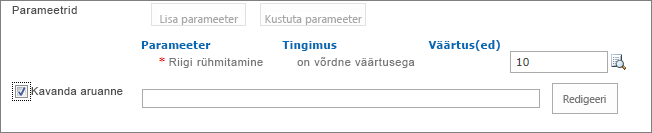
Märkus.: Funktsiooni Ajakava aruande märkeruut pole saadaval, kui aruannet pole konfigureeritud lubama plaanimine SAP-i süsteemis.
-
Märkige jaotises Tüüp raadionuppu tüüpi ajakava, mida soovite seada (eelmääratud sagedusvõi andmete muutumisel SAP-i süsteemis).
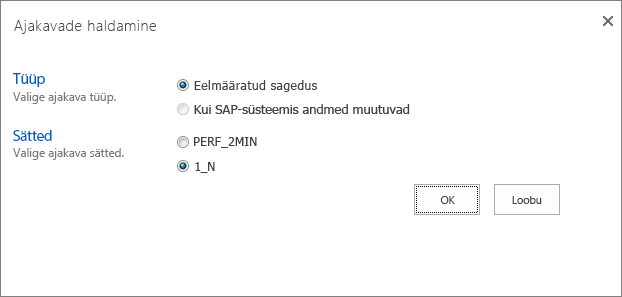
-
Märkige jaotises sätted sätte oluline aruande kõrval.
-
Klõpsake nuppu OK , et valida ajakava teavet, et lehe atribuudid määratud ja sulgege dialoogiboks.
Aruande sätete salvestamine
Kui olete muutnud aruande sätete aruandemalli, saate salvestada muudatused.
Uue aruande mallina muudatuste salvestamiseks klõpsake nuppu Salvesta nimega uus. See salvestab aruande malli kohandused. Kui kasutate seda suvandit, saate muuta aruande pealkirja, et muudetud aruande sätted on salvestatud eraldi.










